7 фишек YouTube, о которых ты не знаешь
1. Ищем треки любимого исполнителя
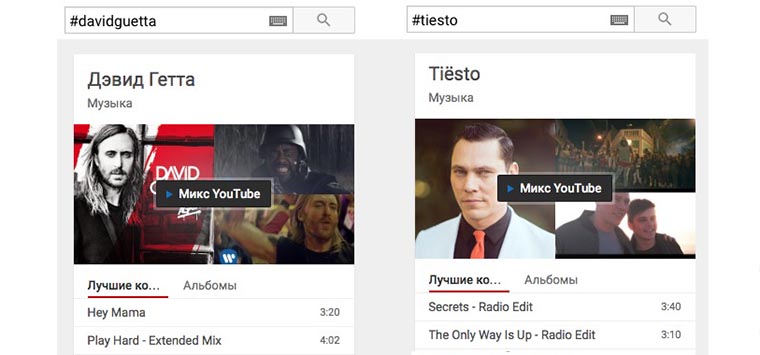
Многие используют YouTube в качестве базы лицензионной музыки. С одной стороны Google отлично банит пиратские копии, подражателей и фейковые аккаунты, но с другой — при наличии стриминговых сервисов это выглядит странно.
Однако, если захотите найти последние треки или альбомы любимого исполнителя используйте символ »#» в поиске. Далее без пробелов пишем имя и получаем популярные хиты и подборки композиций.
2. Используем операторы поиска

Чтобы сразу находить нужные видео и не получать в выдаче десятки неподходящих роликов, следует использовать поисковые операторы. Для YouTube достаточно запомнить всего три из них:
- для точного совпадения введите слово или фразу в кавычках (пример: «iPhone 6S презентация»);
- чтобы исключить слово из результатов поиска, введите его с символом »-» (пример: iPhone 6S -дроптест);
- для поиска по нескольким словам одновременно следует указать между ними »+» (пример: iPhone+iPad).
3. Делаем гифку из видео

Если любите делиться gif-анимацией в социальных сетях или мессенджерах, обратите внимание на сервис gifs.com. C его помощью можно превратить в гифку любое видео с YouTube.
В адресной строке дописываем префикс «gif» перед словом youtube и нажимаем Enter.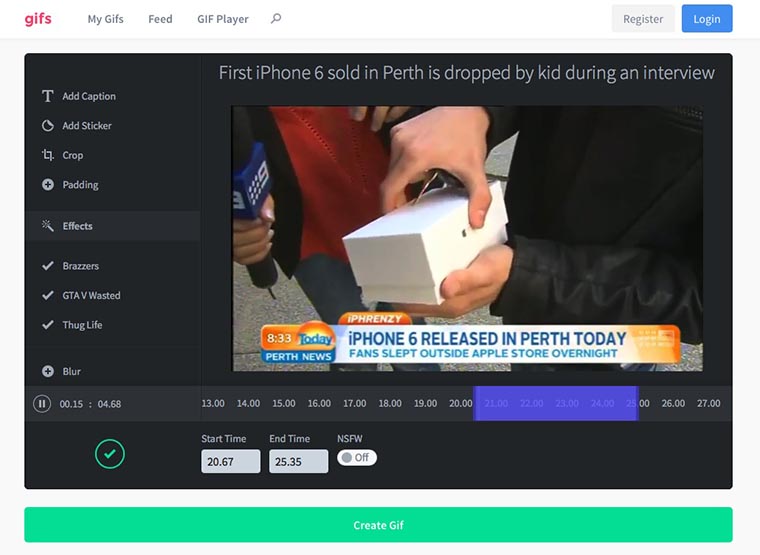
На странице сервиса можно выбрать любую часть ролика, добавить стикер или надпись. Останется лишь нажать на кнопку Create Gif и получить готовую анимацию.
4. Сохраняем видео или звуковую дорожку
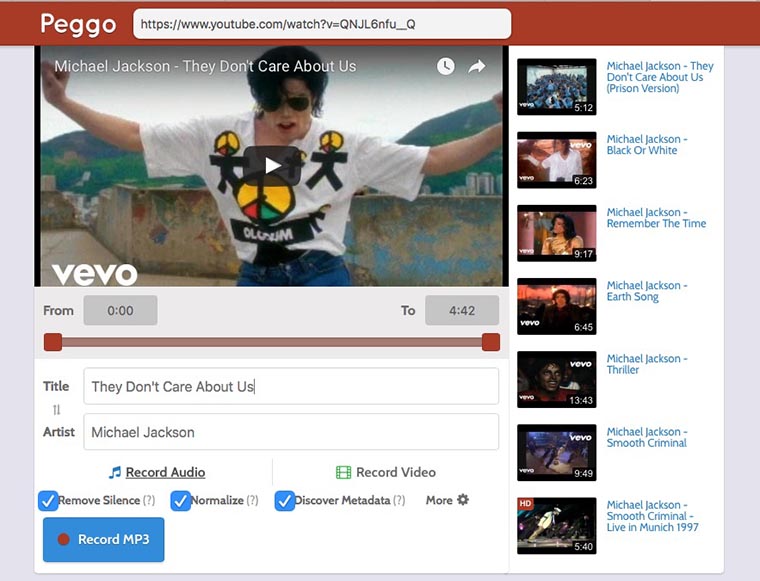
Для сохранения роликов проще всего воспользоваться сервисом peggo.com. Просто копируем ссылку на нужное видео и вставляем её на главной странице сервиса.
Ниже выбираем тип сохраняемых данных. Аудио будет загружено в формате MP3 (сервис присвоит название исполнителя и альбома, а так же добавит абложку), а видео переконвертируется в MP4 с возможностью выбора качества.
5. Отправляем ролик на телевизор
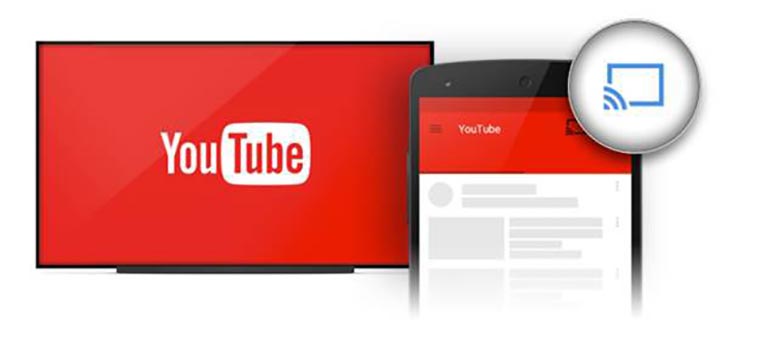
Большинство современных умных телевизоров умеют воспроизводить ролики с YouTube. Однако, не все знают, что сервис Google позволяет связать ТВ и смартфон, которые находятся в одной Wi-Fi сети.
В настройках приложения YouTube на телевизоре необходимо получить код для сопряжения и ввести его на смартфоне. Детально весь процесс показан в видео:
После синхронизации можно будет в одно нажатие отправлять ролик со смартфона на большой экран телевизора.
6. Просматриваем ролики поверх всех окон
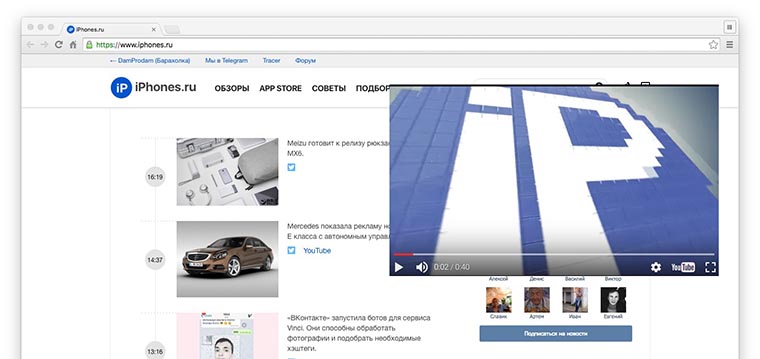
При использовании браузера Chrome можно воспользоваться бесплатным расширением Floating for YouTube, которое открепит окно с воспроизводимым видео и поместит его поверх всех окон.
Если Chrome не по душе, можно воспользоваться нашими советами по откреплению роликов из Safari.
7. Управляем воспроизведением с клавиатуры

Для быстрого управления с клавиатуры можно использовать такие клавиши:
- Пробел или K — пауза/воспроизведение;
- J — перемотка на 10 секунд вперед;
- L — перемотка на 10 секунд назад;
- Стрелка вправо — перемотка на 5 секунд вперед;
- Стрелка влево — перемотка на 5 секунд назад;
- Стрелка вверх — увеличить громкость на 5%;
- Стрелка вниз — уменьшить громкость на 5%;
- M — выключить звук;
- F — переход в полноэкранный режим;
- Esc — выход из полноэкранного режима;
- С — включение/отключение субтитров;
- »+» — увеличение размера шрифта для субтитров;
- »-» — уменьшение размера шрифта для субтитров;
- цифры от 1 до 9 — переход на 10% — 90% видео;
- цифра 0 — переход в начало видео.
Теперь пользоваться YouTube станет намного удобнее.
